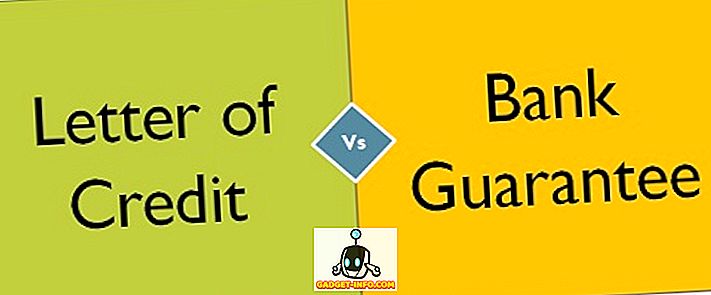Joten kun käytät Windows 7 -käyttöjärjestelmää ja asennat sen eri tietokoneisiin, käytin mielenkiintoista virhesanomaa, jonka saatat myös nähdä:
Windows ei pysty asentamaan valittuun paikkaan
Voit myös nähdä tämän liittyvän viestin, kun yrität valita levyn asennettavaksi Windows 7:
Asennus ei voinut luoda uutta järjestelmäosiota tai etsiä olemassa olevaa järjestelmän osiota.
Tällaisessa tapauksessa ongelmaasi saattaa olla useita syitä. Yritän käydä läpi eri tapoja, joilla voit korjata tämän ongelman alla.

Tapa 1 - Aseta Windows 7 -levy uudelleen
Aseta ensin Windows 7 -asennus-DVD ja käynnistä asennusikkuna. Siirry nyt kohtaan, jossa sinun täytyy valita osio ja napsauta Lataa ohjain .
Siirry eteenpäin ja aseta ohjain-CD- tai DVD-levy ja etsi tallennusohjaimen ohjain. Näet alareunassa viestin, jonka mukaan Windows ei voi asentaa tähän levylle. Jätä se huomiotta.
Siirry nyt eteenpäin ja aseta Windows 7 DVD uudelleen asemaan. Varmista, että napsautat Päivitä -linkkiä. Laajenna sitten Lisäasetukset-aseman asetukset ja luo uusi haluamasi koko.
Napsauta OK, kun Windows sanoo, että sen on suoritettava joitakin toimia, ja lopulta huomaat, että järjestelmässä on uusi osio ja uusi ensisijainen osio. Jos sinulla on jo osioasetukset, siirry eteenpäin ja valitse se.
Valitse uusi ensisijainen osio ja napsauta Seuraava . Asennuksen tulisi jatkua ilman kiinnityksiä!
Huomaa, että tämä menetelmä korjaa todennäköisesti ongelmia tietokoneissa, jotka käyttävät RAID-ohjaimia ja AHCI-tukea.
Tapa 2 - Vaihda käynnistysjärjestystä
Jos et käytä RAID-tiedostoa, ongelma saattaa liittyä siihen, että levy ei ole käynnistyslevy.
Huomaa, että asennus epäonnistuu, jos levy, jota yrität asentaa Windows 7: ään, ei ole käynnistyslevyke. Jotta voisit tarkistaa, mikä levy on käynnistyslevyke, sinun täytyy mennä BIOSiin.

Tässä on vaiheittainen artikkeli siitä, miten voit siirtyä BIOSiin ja muuttaa tietokoneen käynnistysjärjestystä. Haluat siirtää levyn, jonka haluat asentaa, luettelon yläreunaan.
Tapa 3 - Irrota SATA-asemat
Toinen asetus, joka voi aiheuttaa tämän ongelman, on, jos sinulla on SCSI-asema tai useampi kuin yksi SATA-asema useissa SATA-ohjaimissa.
Avaa tietokone ja irrota kaikki muut SATA-asemat (lukuun ottamatta tärkeintä), mukaan lukien SATA DVD-ROM-asemat. Hyvästä mittauksesta kannattaa irrottaa myös kaikki USB-muistilaitteet tietokoneesta, kuten ulkoiset kiintolevyt jne.
Se on melko paljon se! Toivottavasti yksi näistä kolmesta menetelmästä ratkaisee ongelmasi! Jos ei, lähetä kommentti ja yritän auttaa. Nauttia!